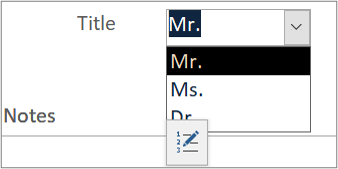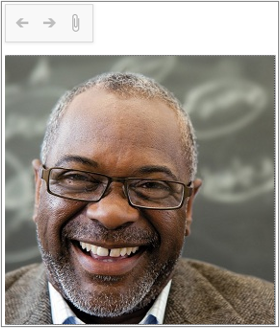Các mục sau đây hướng dẫn cách sử dụng biểu mẫu nhân viên và cách lập trình biểu mẫu. Tên đối tượng được cung cấp để bạn có thể dễ dàng kiểm tra chúng trong cơ sở dữ liệu Northwind 2.0 Starter Edition.
Đây là những chi tiết quan trọng về cách sử dụng biểu mẫu danh sách nhân viên:
-
Bắt đầu trên menu chính, việc chọn Nhân viên từ menu ở bên trái sẽ hiển thị danh sách nhân viên (sfrmMainMenu_EmployeeList) trong không gian làm việc ở bên phải.
-
ID của mỗi nhân viên là một siêu kết nối để mở bản ghi của nhân viên đó trong biểu mẫu bật lên để chỉnh sửa chi tiết của họ.
-
Để thêm nhân viên mới, bấm vào nút Thêm Nhân viên ở ngoài cùng bên phải của hàng tiêu đề, thao tác này sẽ mở một bản ghi nhân viên mới trong biểu mẫu bật lên (sfrmEmployeeDetail_OrderList) để thêm chi tiết của họ.
Đây là những chi tiết quan trọng về cách sử dụng biểu mẫu bật lên chi tiết nhân viên:
-
Biểu mẫu bật lên chi tiết nhân viên (frmEmployeeDetail) cho phép chỉnh sửa và thêm bản ghi nhân viên.
-
Ba trường được yêu cầu cho tất cả nhân viên: Tên, Họ và Chức danh.
-
Thông báo lỗi Truy nhập Mặc định sẽ cảnh báo bạn khi một hoặc nhiều mục chưa hoàn tất trước khi tìm cách lưu bản ghi nhân viên. Không có xác thực nào được áp dụng cho các trường khác, chẳng hạn như địa chỉ email và số điện thoại. Người dùng chịu trách nhiệm về định dạng phù hợp, chẳng hạn như (000) 000-000. Xác thực Access mặc định trên điều khiển thả xuống cho các mục Tiêu đề giới hạn đối với danh sách các giá trị được chọn trước. Bạn có thể thêm lại Tiêu đề mới bằng cách sử dụng hành vi Access mặc định cho điều khiển trường giá trị. Việc chọn danh sách thả xuống trên biểu mẫu sẽ hiển thị biểu tượng chỉnh sửa.
-
Ảnh nhân viên được lưu trữ trong bảng dưới dạng trường đính kèm. Bạn thêm hình ảnh mới hoặc thay đổi hình ảnh hiện có, bằng cách sử dụng hành vi Access mặc định cho các trường đính kèm.
-
Nếu một nhân viên đã tạo đơn hàng, biểu mẫu con ở bên phải cửa sổ bật lên chi tiết nhân viên sẽ liệt kê các đơn hàng đó trong Dạng xem Biểu dữ liệu.
-
Bạn có thể chỉnh sửa mọi đơn hàng hiện có cho nhân viên đó bằng cách bấm vào ID Đơn hàng có siêu liên kết # trong biểu mẫu con Đơn hàng (sfrmOrderDetails).
Biểu mẫu nhân viên sử dụng cả VBA và macro nhúng trong điều khiển trên biểu mẫu để thực hiện lô-gic cơ bản. Chúng chứa hai macro độc lập và một số macro được nhúng.
Danh sách Nhân viên
-
Biểu mẫu Danh sách Nhân viên (sfrmMainMenu_EmployeeList) lấy dữ liệu từ một truy vấn đơn giản qryEmployeeList (từ thuộc tính RecordSource ). Việc dựa trên biểu mẫu mục nhập dữ liệu trên truy vấn một bảng là một biện pháp thực hành được đề xuất.
-
Các điều khiển trên biểu mẫu danh sách nhân viên được bật, nghĩa là bạn có thể chọn chúng và khóa, có nghĩa là chúng ở dạng chỉ đọc.
-
Trường Tiêu đề, dựa trên trường có đa giá trị, là một menu thả xuống hoặc hộp tổ hợp. Nguồn hàng của nó là một danh sách giá trị, có nghĩa là các mục tùy chọn sẵn dùng được chứa trực tiếp trong trường đó. Danh sách có thuộc tính Giới hạn trong Danh sách được đặt thành "Có" vì biểu mẫu này không được thiết kế để chỉnh sửa. Trường đa giá trị chỉ được bao gồm dưới dạng minh họa về tính năng, chứ không phải dưới dạng đề xuất.
-
Trong danh sách nhân viên (sfrmMainMenu_EmployeeList), hai Thủ tục con trên các sự kiện Key Up và Key Down phản hồi cho các chuyển động con trỏ của người dùng trong Dạng xem Biểu dữ liệu. Chúng phát hiện hướng di chuyển con trỏ (trái, phải, trên hoặc dưới) và gọi các hàm VBA di chuyển tiêu điểm đến điều khiển thích hợp.
-
Bạn chỉnh sửa bản ghi nhân viên hiện có và thêm bản ghi mới trong biểu mẫu chi tiết (frmEmployeeDetail).
-
Bạn có thể mở biểu mẫu chi tiết nhân viên từ danh sách nhân viên dưới dạng biểu mẫu bật lên có thể chỉnh sửa bằng một trong hai cách:
-
Bằng cách chọn ID_Nhân_viên, được định dạng để xuất hiện dưới dạng siêu kết nối, mở biểu mẫu chi tiết nhân viên và lọc vào chỉ bản ghi nhân viên đó.
-
Bằng cách chọn nhãn Thêm Nhân viên trên đầu trang biểu mẫu để mở biểu mẫu chi tiết nhân viên và di chuyển tiêu điểm đến bản ghi mới. Tất cả các bản ghi hiện tại đều có trong nguồn bản ghi của biểu mẫu.
Lưu ý rằng hai phương pháp này có thể có tác động khác nhau về hiệu suất. Lọc biểu mẫu thành một bản ghi duy nhất sẽ giảm thiểu lượng dữ liệu cần truyền từ bảng. Với tập bản ghi nhỏ, sự khác biệt có thể không đáng chú ý.
-
Chi tiết nhân viên
-
Biểu mẫu chi tiết nhân viên (frmEmployeeDetail) lấy dữ liệu từ một truy vấn đơn giản, qryEmployeeDetails (từ thuộc tính RecordSource của biểu mẫu). Nên thực hành dựa trên biểu mẫu mục nhập dữ liệu trên truy vấn một bảng.
-
Mệnh đề SELECT trong qryEmployeeDetails sử dụng ký tự đại diện dấu sao (*) để chọn tất cả các trường trong bảng, còn mệnh đề SELECT trong qryEmployeeList liệt kê các trường cụ thể. Sử dụng ký tự đại diện cho phép truy xuất các trường mới trong bảng cơ sở mà không cần sửa thêm truy vấn. Điều này là không thể thực hiện với danh sách các trường cụ thể. Danh sách các trường cụ thể hạn chế tập bản ghi chỉ những trường cần thiết trong biểu mẫu chỉ hiển thị. Thiết kế của bạn nên được dựa trên việc xem xét phương pháp tiếp cận phù hợp hơn với yêu cầu của bạn, mặc dù tùy chọn nên đi đến phương pháp tiếp cận ít có khả năng yêu cầu bảo trì trong tương lai, đó là việc sử dụng các ký tự đại diện.
-
Các điều khiển trên biểu mẫu chi tiết nhân viên được bật và không bị khóa, nghĩa là bạn có thể chọn cũng như chỉnh sửa chúng.
-
Trường Tiêu đề, dựa trên trường có đa giá trị, là một menu thả xuống hoặc hộp tổ hợp. Nguồn hàng của nó là một danh sách giá trị, có nghĩa là các mục tùy chọn sẵn dùng được chứa trực tiếp trong trường đó. Danh sách có thuộc tính Giới hạn trong Danh sách được đặt thành "Không" vì biểu mẫu này nhằm để chỉnh sửa. Việc thêm hoặc chỉnh sửa tiêu đề sử dụng phương pháp Access tích hợp sẵn, vì vậy không yêu cầu mã. Trường đa giá trị chỉ được bao gồm dưới dạng minh họa về tính năng, chứ không phải dưới dạng đề xuất.
-
Bạn có thể chỉnh sửa bản ghi nhân viên hiện có và bản ghi mới trong biểu mẫu chi tiết.
-
Bạn có thể mở biểu mẫu chi tiết nhân viên từ danh sách nhân viên dưới dạng biểu mẫu bật lên có thể chỉnh sửa bằng một trong hai cách:
-
Bằng cách chọn ID Nhân viên, được định dạng để xuất hiện dưới dạng siêu kết nối, hãy mở biểu mẫu chi tiết nhân viên và lọc vào chỉ bản ghi nhân viên đó.
-
Bằng cách chọn nhãn Thêm Nhân viên trên đầu trang biểu mẫu để mở biểu mẫu chi tiết nhân viên và di chuyển tiêu điểm đến bản ghi mới. Tất cả các bản ghi hiện tại đều có trong nguồn bản ghi của biểu mẫu.
-
-
Lọc biểu mẫu thành một bản ghi duy nhất sẽ giảm thiểu lượng dữ liệu cần truyền sang biểu mẫu từ bảng. Với một tập bản ghi nhỏ, chẳng hạn như dữ liệu mẫu, sự khác biệt có thể không đáng chú ý.
-
Điều khiển biểu mẫu con (sfrmEmployeeDetail_OrderList) ở bên phải của Informatiocá nhân n hiển thị các đơn hàng cho nhân viên đang được chọn (nếu có). Biểu mẫu con trong điều khiển biểu mẫu con được dùng lại từ mục Đơn hàng. Các thuộc tính Access LinkMasterFields/LinkChildFields dựng sẵn của điều khiển biểu mẫu con đồng bộ hóa và lọc các bản ghi được hiển thị cho từng nhân viên.
-
Trong chi tiết nhân viên (frmEmployeeDetail), hai Thủ tục con trên sự kiện Hiện tại của biểu mẫu và Sự kiện Khi Đóng phản hồi các sự kiện đó:
-
Trên Hiện tại hiển thị hoặc ẩn nhãn Thêm Nhân viên tùy thuộc vào việc bản ghi hiện tại là bản ghi hiện có hay bản ghi cho nhân viên mới, đã bắt đầu nhưng chưa được lưu.
-
Khi Đóng sẽ thực hiện hai hành động bảo trì. Nó sẽ truy vấn lại Recordset trong biểu mẫu con chi tiết của nhân viên để cập nhật mọi bổ sung hoặc thay đổi được thực hiện trong biểu mẫu chi tiết. Nó đồng bộ hóa lại hiển thị số nhân viên trong menu chính bằng cách gọi macro đó.
-
Macro
macMainMenu_UpdateSubs Macro này là độc lập và chạy khi các sự kiện nhất định xảy ra, bao gồm cả các biểu mẫu nhân viên. Trong macMainMenu_UpdateSubs, các macro con được nhóm theo các tính năng mà chúng áp dụng. Đối với nhân viên, macro con đồng bộ hóa số lượng bản ghi nhân viên với số lượng hiển thị trên menu chính.
Nhúng macro Biểu mẫu nhân viên chủ yếu phụ thuộc vào macro nhúng chứa trong biểu mẫu và chỉ có thể chỉnh sửa từ biểu mẫu. Trong danh sách nhân viên (sfrmMainMenu_EmployeeList):
-
Siêu kết nối ID Nhân viên Việc bấm vào ID Nhân viên trong biểu mẫu danh sách nhân viên sẽ mở ra biểu mẫu Chi tiết nhân viên và đặt tiêu điểm cho bản ghi nhân viên đã chọn.
-
Thêm nhãn Nhân viên Bấm vào nút Thêm Nhân viên sẽ mở ra biểu mẫu chi tiết nhân viên (frmEmployeeDetail) và đặt tiêu điểm thành bản ghi mới.
-
Chi tiết nhân viên Bấm vào nút Thêm Nhân viên ở đầu trang sẽ lưu bản ghi hiện tại và đặt tiêu điểm vào bản ghi mới.